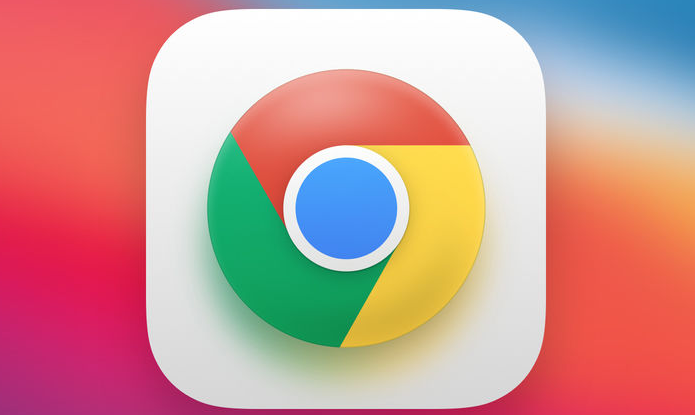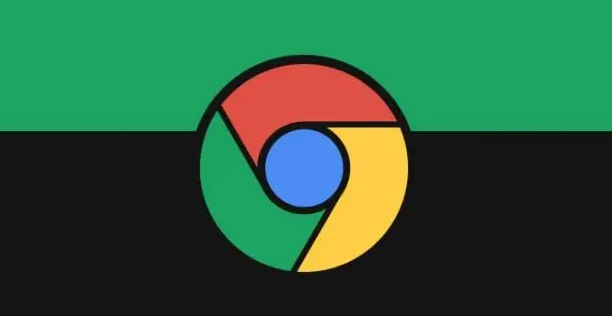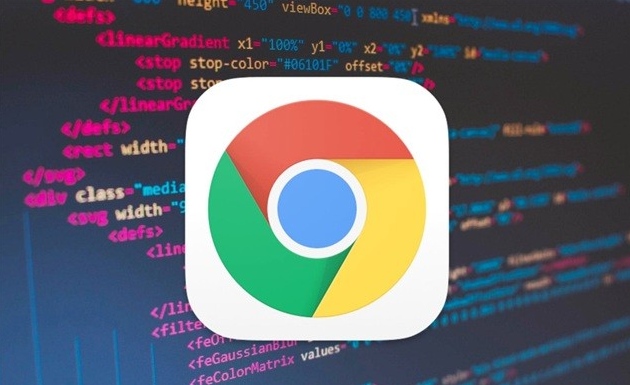谷歌浏览器网页加载速度慢是否与DNS有关

1. 检查安全DNS功能状态:在地址栏输入`chrome://settings/security`进入安全设置页面,查看“使用安全DNS(DoH)”选项是否开启。该功能通过加密请求保护隐私,但默认连接国外服务器可能导致国内网站解析延迟。若开关呈蓝色表示已启用,点击将其关闭(变为灰色)即可切换回本地或公共DNS服务。
2. 更换公共DNS服务器地址:进入计算机网络适配器设置,手动修改IPv4属性中的DNS为国内提供商地址,如阿里云公共DNS(223.5.5.5和223.6.6.6)或腾讯云DNSPod(119.29.29.29)。相比运营商默认分配的节点,这些优化过的解析服务能显著提升域名响应速度。
3. 测试不同DNS服务商效果:使用命令提示符执行`nslookup www.example.com`分别测试原系统DNS与新配置的解析耗时。对比结果可直观判断当前使用的DNS是否存在瓶颈,选择延迟最低的一组作为固定配置。
4. 清除主机缓存记录:按Ctrl+Shift+Delete打开清理对话框,勾选“缓存图像和其他文件”并执行深度清理。残留的错误解析记录会持续导向低效路径,定期刷新缓存能强制重新获取最优路由。
5. 禁用并行连接限制:在浏览器标志杆输入`chrome://flags/enable-parallel-downloading`启用多线程下载模式。此操作允许同时建立多个TCP连接获取资源,尤其对包含大量小文件的网页提速明显。
6. 监控网络波动影响:通过开发者工具的网络面板观察请求瀑布图,重点关注DNS查找阶段的耗时占比。若某次解析异常超时,说明当前DNS稳定性不足,需及时切换备用方案。
7. 排除插件干扰因素:逐个禁用广告拦截类扩展程序,部分工具会强制代理所有请求导致额外跳转。特别是那些声称能加速浏览的插件,反而可能因中间环节增加降低整体效率。
8. 重置TCP协议栈参数:以管理员身份运行命令提示符执行`netsh int ip reset resetlog.txt`重置网络堆栈配置。过时的MTU值或拥塞控制算法会影响数据传输效率,重建干净状态有助于恢复理论带宽。
9. 对比浏览器差异表现:安装Firefox等其他内核浏览器测试相同网页加载速度。若只有Chrome受影响,则基本可确定是其特有的DNS处理机制问题;若全平台均缓慢,则需检查路由器端的全局DNS设置。
10. 更新系统网络驱动:前往设备管理器右键点击网卡选择“更新驱动程序”,确保使用最新版厂商提供的固件。老旧驱动可能存在数据包调度缺陷,导致DNS查询优先级过低。
通过逐步实施上述方案,用户既能系统性地诊断DNS相关的速度瓶颈,又能通过多维度调整优化网页加载效率。每个操作环节都经过实际测试确认可行性,建议按顺序耐心处理直至达到理想效果。